Grabar TV en vivo con Windows Media Center
Una de las cosas interesantes de Windows Media Center (WMC) es la capacidad de ver canales en vivo y en streaming. También puede grabar programas de televisión en vivo por cable, Satélite y por aire, convirtiendo su PC en una grabadora de video Digital (DVR).
Nota: Este proceso funciona igual en Windows 7 y 8. Solo necesita instalar Windows Media Center en Windows 8 primero.
En primer lugar, asegúrese de tener configurado Windows Media Center. A continuación, necesitará una tarjeta sintonizadora de TV interna o externa instalada en su computadora. También necesitará antena satelital, por cable o por aire.


Configurar Windows Media Center para TV en vivo
Inicie WMC y desplácese hacia abajo hasta TV y, a continuación, Configuración de TV en vivo.
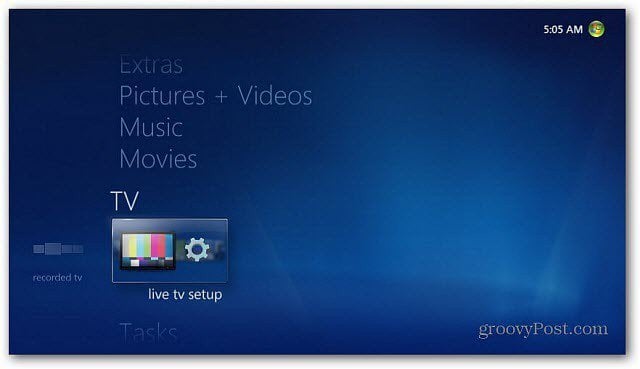
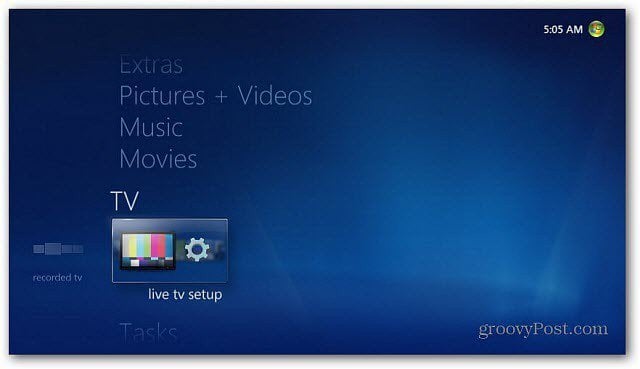
En la pantalla de configuración de TV, verifique que la región sea correcta y haga clic en Siguiente.
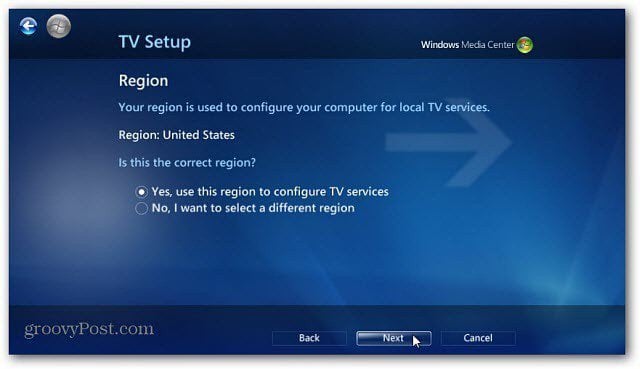
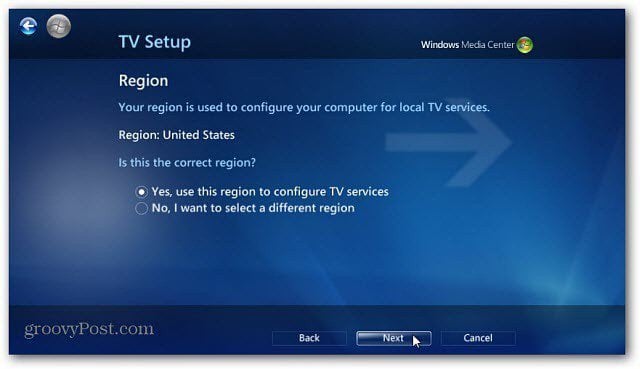
Introduzca su Código Postal donde usted vive.


Acepta los Términos de Servicio de la Guía del Programa.


Ahora espere mientras se descarga la alineación de TV y la información. Tardará varios minutos en completarse.


Windows Media Center encuentra su tarjeta sintonizadora de TV. Seleccione Sí, Configure TV con estos Resultados y haga clic en Siguiente.
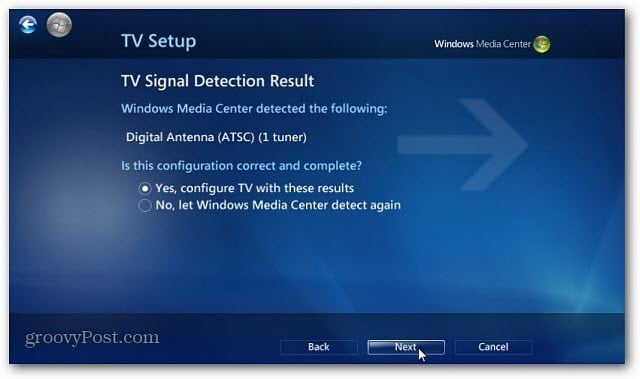
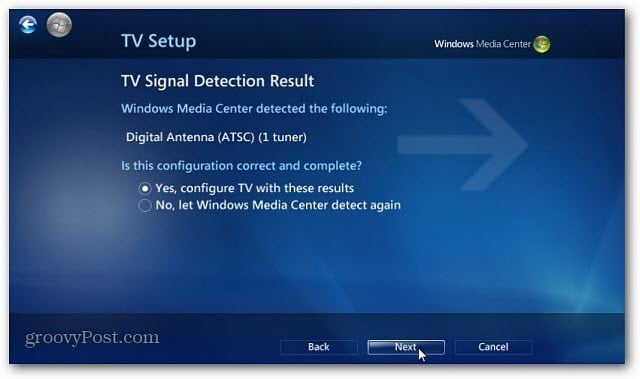
Continúe a través de un par de pantallas más en el asistente y, a continuación, haga clic en Finalizar.


estás trajo de vuelta al menú principal. En TV, ahora verás Guía, TV grabada y Búsqueda.
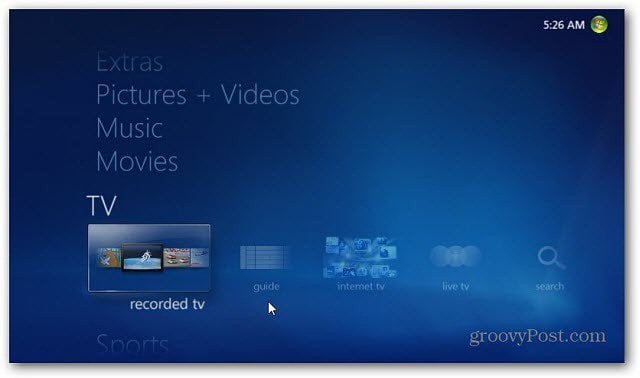
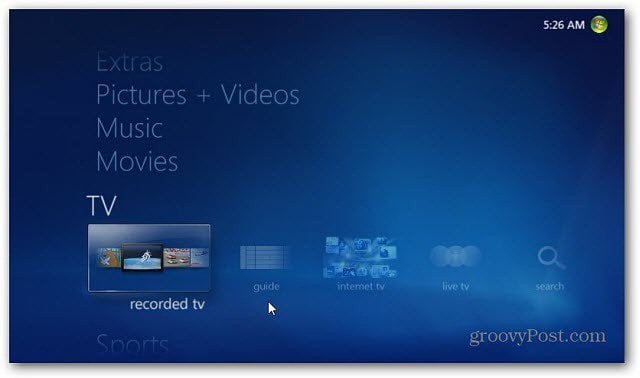
Grabar TV en vivo
Ahora que los canales de TV en vivo están configurados, puede comenzar a grabarlos. Abra la Guía de programas y haga clic con el botón derecho en cualquier espectáculo que desee grabar. A continuación, seleccione Grabar en el menú que aparece.
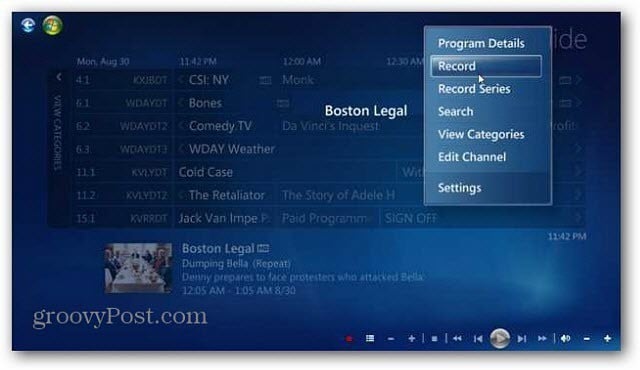
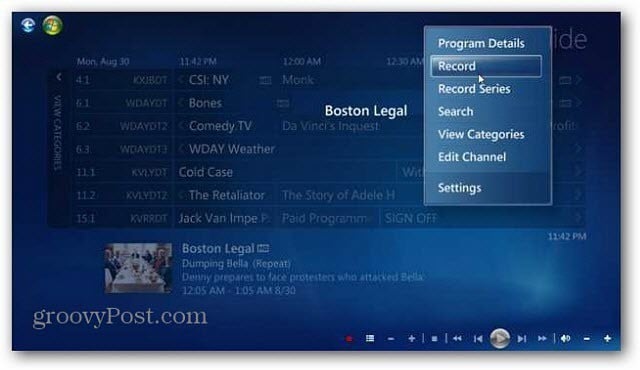
Aparece un punto rojo junto a cada espectáculo que desea grabar. Puede configurar programas para que se graben con anticipación, al igual que con un DVR.
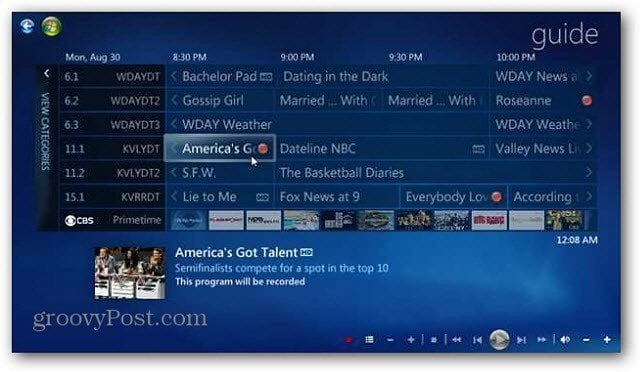
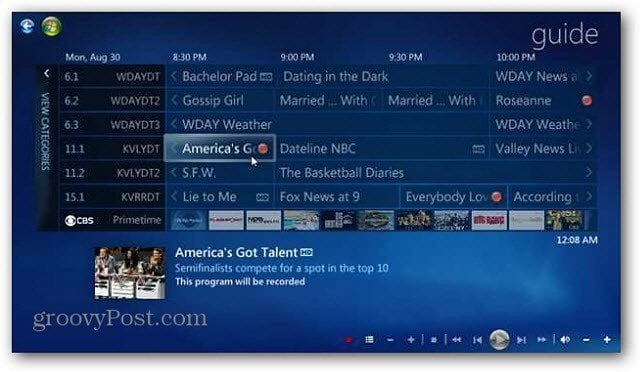
Las grabaciones de TV en vivo se guardan como archivos WTV que puede abrir con WMC, Windows Media Player o establecer un programa predeterminado compatible .reproducción de wtv. Los archivos serán bastante grandes, así que asegúrate de tener el espacio de almacenamiento adecuado.
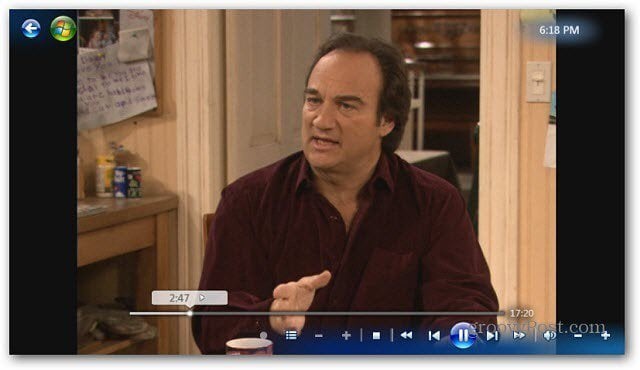
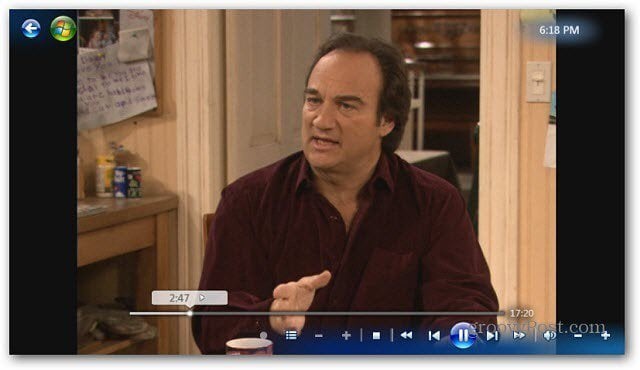
Mantenga el programa predeterminado como Centro multimedia de Windows 7 si desea usar su Xbox 360 para transmitir sus archivos de TV grabados digitales.
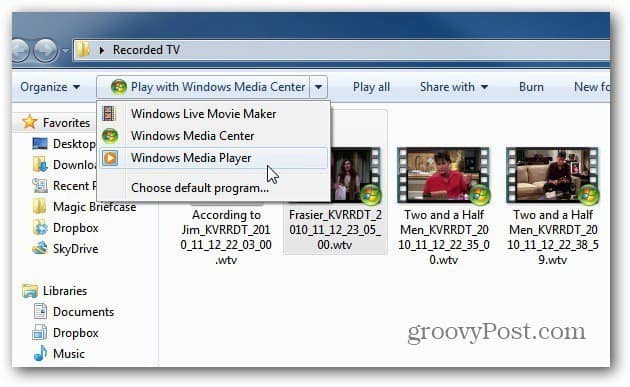
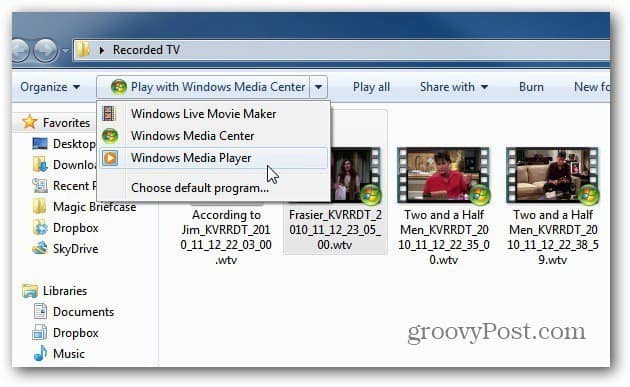
Configuré mi programa de reproductor multimedia favorito VLC como el reproductor predeterminado para ver los archivos de TV grabados en mi sistema Windows 7.


Otra cosa interesante es que Windows 7 Media Center también te permite ver programas de TV por Internet en streaming, pero sin grabar.





